|
|
В предыдущем уроке вы создали заготовку одиночного уровня для Z95 (Antares Patch).
Поработаем
над картой. Основную часть этого урока составляют операции в редакторе ZEditor.
Мы будем использовать только самое необходимое. Для
большего количества информации читайте справку по ZEditor (на русском языке качать здесь).
Основное содержание
урока:
Загружаем карту в ZEditor
Строим дорогу между фортом Красной,
и Синей Команды
Строим мост
Роем водоем
Используем альтернативную
поверхность
Добавляем новые территории,
изменяем размеры старых
Строим фабрики и вспомогательные
здания
Поднимаем горы
Устанавливаем объекты
Добавляем изменения в игровой уровень с помощью ZTools
— нажмите
на панели инструментов ZEditor кнопку "Open level…" ![]() .
В окне "Load Map"
выделите строчку с названием вашего уровня и нажмите кнопку "Open":
.
В окне "Load Map"
выделите строчку с названием вашего уровня и нажмите кнопку "Open":
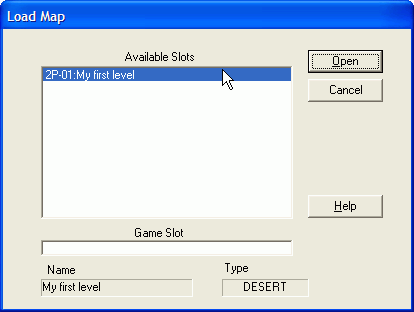
2.
— на панели
инструментов ZEditor нажмите
кнопку "Roads"
![]()
— установите ярко-зеленый маркер дороги выше форта Красной Команды, прямо напротив входа
— нажмите левую кнопку мыши и тяните маркер по направлению к входу, пока его цвет не станет меняться на красный. Не отпуская кнопку мыши, сдвиньте маркер обратно, чтобы цвет снова стал зеленым. Как только вы отпустите кнопку, вместо зеленого прямоугольника у вас появится участок дороги:

Примечание: если вам мешает радар или стартовый отряд Красной Команды, выделите их мышью и переместите в другое место.
— установите зеленый маркер на верхний участок вашей дороги, нажмите левую кнопку мыши и тяните его через весь экран к форту Синей Команды. Следите за тем, чтобы маркер оставался зеленым. Как только вы отпустите кнопку мыши, дорога соединит Красный и Синий форты.
— на
панели инструментов ZEditor
нажмите кнопку "Bridges"
![]()
— наведите ярко-зеленый маркер на дорогу, в начало вашего моста
— нажмите левую кнопку мыши и, не отпуская ее, тяните маркер вдоль дороги
— когда длина будущего моста окажется достаточной и, при этом, цвет маркера окажется зелёным, отпустите кнопку мыши. ZEditor построит мост.
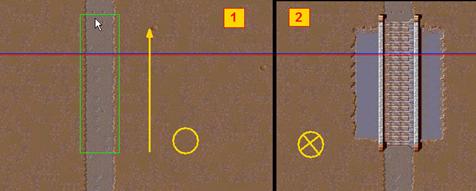
Примечание:
инструмент "Bridges" капризный. Если цвет
рамки маркера не меняется с красного на зеленый, попробуйте начать мост на
другом участке дороги. Проверьте, может быть, вам мешают какие-то здания или
объекты (временно удалите их с карты). Иногда
на некоторых дорогах вообще не получается построить мост. В этом случае, возможно,
вам придется сместить дорогу немного в сторону.
— на панели
редактора нажмите кнопку "Water" ![]()
— добавьте воду слева и справа от вашего моста
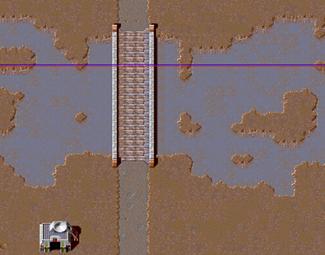
5.
— на панели
редактора нажмите кнопку "Alternate Ground" ![]()
Этот инструмент применяется для улучшения внешнего вида поверхности карты.
— украсьте пустые участки карты разнообразными узорами из альтернативной поверхности, нажимая и отпуская левую кнопку мыши
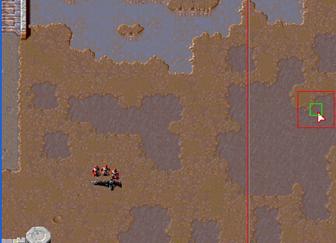
Примечание: лучше всего использовать альтернативную поверхность в самом начале строительства уровня. Сделать это позже вам помешают многочисленные объекты, установленные на карту.
6. Добавляем новые территории, изменяем размеры старых
— на панели
редактора нажмите кнопку "Territories" ![]()
— подведите
курсор к краю центральной границы территорий Синей и Красной Команды. Изображение
курсора изменится ![]()
Нажмите левую кнопку мыши и перетащите синюю границу вверх. Отпустите кнопку мыши. Точно также перетащите красную границу вниз.
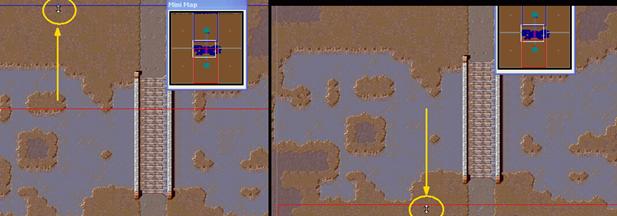
В центре карты у вас появилось пустое пространство без флажка.
— щелкните левой кнопкой мыши в любом месте на суше, внутри пустого пространства. Возникла маленькая новая территория.
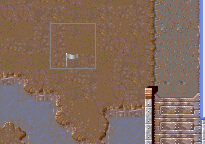
— растяните её до соприкосновения с границами других территорий по каждой из сторон (сверху, снизу, справа, слева).
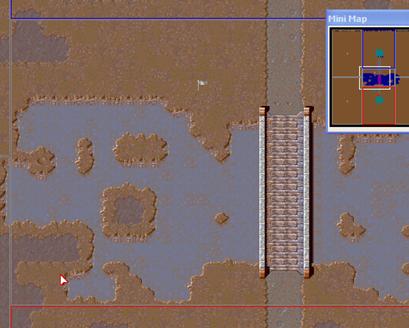
Вы создали в центре карты новую нейтральную территорию.
Предупреждение: не оставляйте на карте пустое пространство без флагов, не допускайте перекрытия границ разных территорий, иначе при загрузке уровня в игру возникнут ошибки!
7. Строим фабрики и вспомогательные здания
—
напанели ZEditor нажмите кнопку "Add new building…"
![]()
— в окне "Place New Building" выберите фабрикуроботов - "Robot Factory". Установите производительность 4 Star и нажмите кнопку "Place".
— Расположите одну фабрику на территории Красной Команды, неподалеку от форта. Еще одну поставьте у Синего форта. Несколько фабрик разместите на ничейных территориях.
—
снованажмите кнопку "Add new building…" ![]()
— выберите тип здания завод бронетехники — "Vehicle Factory".
— установите один неподалеку от вашего моста, и несколько на нейтральных территориях.
8.
Поднимаем горы
— на панели
редактора нажмите кнопку "Hills" ![]()
— поднимайте горы там, где они, по вашему мнению, должны быть.
![]() .
.
— Выбирайте любой вид техники и устанавливайте на уровень в любом подходящем месте.
Для украшения
уровня различными декоративными элементами используйте кнопку "Add new decoration…"
![]() .
.
— используйте
все возможные элементы, чтобы украсить ваш уровень, пока кнопка
на панели инструментов ZEditor
не окажется недоступной ![]() .
.
По мнению
редактора, вы использовали максимально возможное количество дополнительных
объектов на карте. Но
это не так! Чтобы разблокировать кнопки сделайте следующее:
— сохраните уровень
в ZEditor
кнопкой ![]()
—
в ZTools выберите пункт меню Tools=>Delete clon-objects
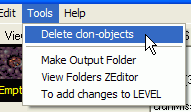
— откройте
папку редактора ZEditor со
своим уровнем и нажмите кнопку Открыть (Open)
Примечание: Если ZTools не удалось найти нужный файл, выделите object**.dat самостоятельно и нажмите кнопку OK. Как правило, он там один единственный (у нас, к примеру, это файл objecta0.dat).
Программа удалит с вашей карты абсолютно одинаковые объекты, расположенные в одном и том же месте. Эти объекты-клоны появляются на карте из-за ошибки в ZEditor. Иногда их бывает очень много, до сотни. Они только зря расходуют ценный ресурс, а в игре потом появляются "неистребимые кактусы" — объекты, которые нельзя разрушить.
Как только
клоны будут уничтожены, заново откройте ваш уровень в редакторе ZEditor (щелкните
по иконке ![]() на панели инструментов).
на панели инструментов).
Кнопки
"Add new Hardware…" ![]() и "Add new decoration…"
и "Add new decoration…" ![]() будут разблокированы. Теперь снова можно добалять
технику и прочие полезные объекты..
будут разблокированы. Теперь снова можно добалять
технику и прочие полезные объекты..
Максимальное количество объектов на уровне - 150 штук.
ZTools перед удаление сообщит вам, сколько обнаружил клонов и сколько объектов вы можете после этого добавить на уровень:
У вас должно получиться что-нибудь вроде этого:
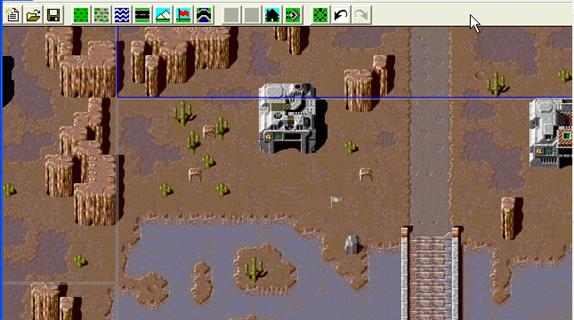
Выполняйте зачистку всякий раз, когда кнопки становятся недоступными.
Еще раз
напоминаю порядок удаления клонов:
— сохраните уровень в редакторе кнопкой "Save" ![]()
— заново
откройте свой уровень в редакторе ZEditor кнопкой ![]() ,
чтобы увидеть изменения
,
чтобы увидеть изменения
10. Сохраните ваш уровень в ZEditor
— на панели
инструментов нажмите кнопку "Save" ![]()
11. Добавляем изменения в игровой уровень с помощью ZTools
— запустите ZTools
— выберите
пункт меню Tools => To add changes to LEVEL
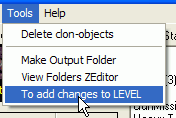
— в окне
"To add changes to LEVEL" выберите рабочую
папку с вашим уровнем в ZEditor кнопкой ![]() и укажите путь до папки с игровым уровнем кнопкой
и укажите путь до папки с игровым уровнем кнопкой
![]() :
:
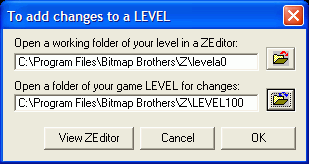
Примечание: если вы не помните, в какой папке редактора хранится ваш уровень, используйте для поиска кнопку "ViewZEditor"
— Нажмите кнопку OK.
После успешного добавления изменений, ZTools выводит на экран окно с подробной информацией:
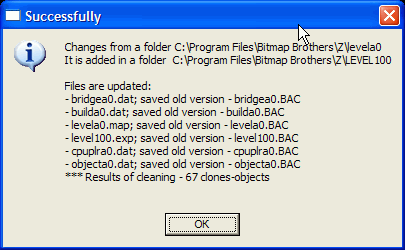
— Нажмите OK.
Примечание: Как видите, ZTools сохранил старые файлы вашего уровня с расширением .BAC. Если вам не понравятся изменения, вы можете вернуться к старой версии. Последняя строчка на рисунке - ***Results of cleaning – 67 clones-objects – говорит о том, что на карте обнаружено множество одинаковых объектов, с одинаковыми координатами (из-за ошибки ZEditor). В игре эти объекты было бы невозможно уничтожить! К примеру, ваши роботы стреляют по кактусу, он взрывается, но его точная копия при этом остается на карте в том же самом месте. ZTools автоматически удаляет подобные клоны (в данном случае 67 штук) при добавлении изменений (см. абзац "Установка объектов").
12. Играем в новую версию уровня
Загружайте обновленный уровень в игру точно так же, как делали это в первом уроке (шаг 24).

Теперь всё выглядит значительно веселее! :)
Предупреждение: Но посмотрите на завод техники слева от моста. Он принадлежит Синей Команде, хотя большая его часть стоит на нейтральной территории! Захват флага Красной Командой ничего не изменит (см. рис. внизу). А всё потому что граница синей территории проходит прямо по заводу. Чтобы исправить положение нужно просто поднять синюю границу чуть выше и не допускать в будущем подобной ситуации.
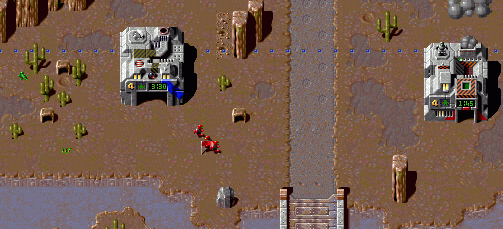
Теперь наш уровень похож на настоящий. Только вот по одному отряду у Синей и Красной Команды — маловато.
В следующем уроке мы разберемся с численностью обеих армий.